首页 / 教程
wps右下角自动求和 | 在WPS中进行自动求和
2022-09-16 20:58:00
1.怎样在WPS中进行自动求和
一、进行单行自动求和:
1.打开WPS ,选择要求和的单行数据。在框选的时候,2113记得在最后面留下一个空格。如下图。
2. 选择好后,找到工具栏5261中的“自动求和4102”按钮,点击这个按钮,下图箭头所示
3.点击后,即1653可在选中行当中的最后一个空格中自动出现单行的和
4.如果要一次性多求几行的和,那么可以同时框选多行,后面同样留下一个空白格。
5. .然后再次单击工具栏的“自动求和”,即可一次性完成多行的自动求和。
二、单列的自动求和
1.单列的自动求和和单行的自动求和类似。先用鼠标框选要求和的单列,在列的后面留下一个空白格。
2.点击自动求和按钮后,即可完成列的自动求和。
3.选中多列,然后点击自动求和,即可完成多列的自动求和。
总:这两个方法属于快捷求和,用的比较多,可以试试。
2.wps如何自动求和
1、打开wps中要计算的文档,在wps页面中找到求和位置区域,选中要计算的区域(A2-C2);
2、求和命令,找到并点击右上方的求和命令,找到并点击执行求和命令,这时就会自动得出单元格答案;
3、复制单元格格式,将鼠标移动到D2,即是已经算出答案的方框,当移动到该方框的右下角时,会变成一个黑的十字,这时往下拖动就可以对其他数据进行快速求和。
3.如何在WPS文字中自动求和
以WPS 2019版为例
1. 打开文档,选中需要计算的表格数字;
2.点击“表格工具”—“快速计算”—“求和”即可。
4.WPS表格中如何自动求和
操作方法如下:
1、选中要求和的单行数据
2、找到工具栏中的“自动求和”按钮,点击
3、选中行当中的最后一个空格中自动出现单行的和
4、如果要一次性多求几行的和,同时框选多行,后面留下多行空白格
5、单击工具栏的“自动求和”
6、多行的自动求和完成
列求和
1、列的方法和行类似,只是把空白格的留出位置从右方移动到下方即可,选中数据
2、点击‘自动求和’按钮
3、列求和完成
5.WPS文字里如何自动求和
利用公式域进行自动计算
方法1:
将插入点定位在存放运算结果的单元格中 。
在“表格工具”选项卡上的“数据”组中,单击“公式”,打开“公式”对话框:
在“公式”框中修改或键入公式。
在“数字格式”框中可以选择或自定义数字格式,此例使用WPS文字的特色,选择“人民币大写”。
在“粘贴函数”下拉框选择所需函数,被选择的函数将自动粘贴到“公式”框中。
在“表格范围”下拉框选择所需范围,被选择的范围将自动更新到 “公式”框中函数对应的参数。
单击“确定”按钮,关闭对话框即可在单元格内显示计算结果。
方法2:
在“插入”选项卡上的“文本”组中,单击“域”。打开“域”对话框。
“域名”中默认选中“公式”,您也可以在“域代码”框中,键入相应的公式:
方法3:
将插入点定位在存放运算结果的单元格中, 按“Ctrl+F9”插入域标识“{ }”;
在里键入由“=”、函数、数值和单元格名称所组成立的公式 ,例如:
单击右键菜单,选择“切换到代码”即可显示公式计算结果。
注意:
此时表格计算支持批量计算,选中要计算的区域,再设置相关计算方式即可得出批量计算结果。
要引用其他表格中的单元格或从表格外部引用单元格,可用书签标记表格。
“粘贴书签”选项变为可用状态,在“粘贴书签”下拉框中,选择书签名称将自动粘贴到“公式”框中。
插入域标识时,不能直接用键盘键入。
利用“快速计算”,进行快速计算
简单的行列数据的求和、平均值、最大值、最小值的运算,可以使用“快速计算”功能实现:
选中需要计算的单元格区域。
在“表格工具”选项卡上的“数据”组中,单击“快速计算”,选择相应的计算方式。
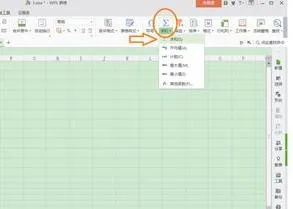
最新内容
| 手机 |
相关内容

电脑功耗计算器(电脑功耗计算器202
电脑功耗计算器(电脑功耗计算器2021),耗电,计算器,功耗,电脑功耗,5G,硬件,显示,支持,电脑功耗计算器20212021年8月11日,MediaTek发布天玑系
电脑主板换ps2接口教程(ps2换usb接
电脑主板换ps2接口教程(ps2换usb接口),接口,键盘,鼠标,转换,用于,接线,机械键盘,方法,ps2换usb接口使用PS/2转USB接口就可以了。 电脑配
在线计算电脑耗电量(耗电量计算器
在线计算电脑耗电量(耗电量计算器在线),单位,耗电,计算器,计算,在线,点击,功耗,第三,耗电量计算器在线1、电器用电量的计算方法:用电量(度)=电
电脑跳线什么意思(计算机跳线是什
电脑跳线什么意思(计算机跳线是什么意思啊),网线,连接,主板,双绞线,调整,网络,性能,交换机,1. 计算机跳线是什么意思啊1.八类跳线也是根据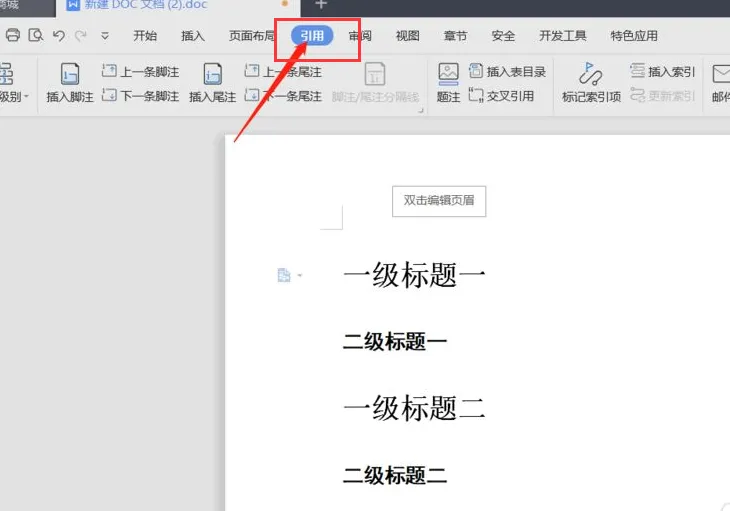
怎么更新已经生成的目录word生成和
怎么更新已经生成的目录word生成和更新目录教程,更新,生成目录,生成,文档,编辑,选择,教程,用户,怎么更新已经生成目录?很多用户在word文档编
楼月鼠标连点器怎么使用楼月鼠标连
楼月鼠标连点器怎么使用楼月鼠标连点器使用教程,鼠标连点器,楼月,点击,怎么使用,使用教程,设置,热键,鼠标,楼月鼠标连点器怎么使用?楼月鼠标
罗技g502驱动设置(罗技g502驱动教
罗技g502驱动设置(罗技g502驱动教程),驱动,罗技,鼠标,罗技驱动,驱动程序,教程,游戏,官网,1. 罗技g502驱动教程打开罗技外设驱动主页面,点开
用wps打印小册子教程(wps把文档打
用wps打印小册子教程(wps把文档打印成小册子),打印,选择,页码,设置,输入,文档,页面设置,制作,1.wps怎样把文档打印成小册子以一个四页的文












